Indholdsfortegnelse:
- Trin 1: Trin 1 Sætte varmeafladerne på og samle kabinettet til Pi
- Trin 2: Trin to Tilslutning til strøm, skærm og opstart
- Trin 3: Trin tre

Video: Sådan kommer du i gang med en Raspberry Pi: 3 trin

2024 Forfatter: John Day | [email protected]. Sidst ændret: 2024-01-30 08:29

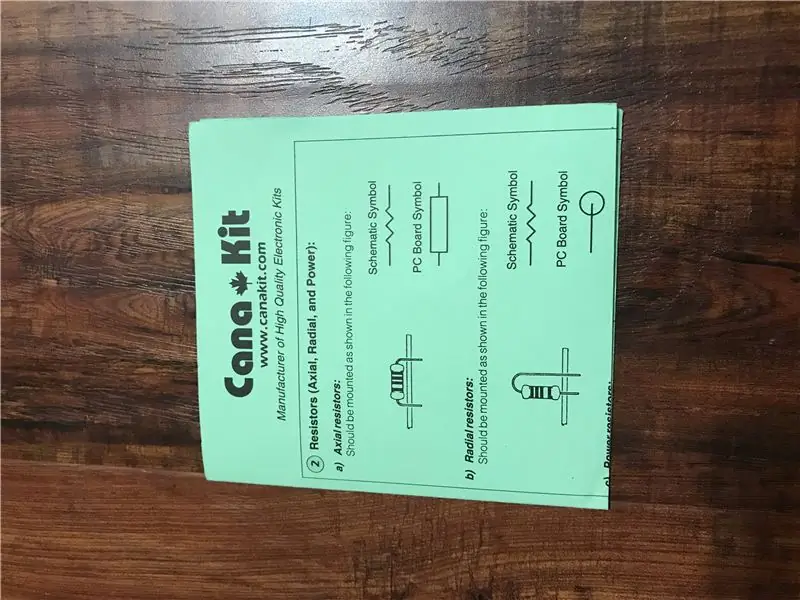

Hej mit navn er hoomehr, og sådan kan du komme i gang med
hindbær pi 3
Det første, du skal gøre, er at få hindbær pi 3, selvfølgelig kan du få det fulde kit fra Cana kit.
Det leveres med en hindbær pi 3, HDMI -kabel, etui til pi og alle de andre ting, du måske har brug for, men en ting, som jeg til min overraskelse ikke inkluderede, var en VGA/DVI til HDMI -konverter, så det kan være noget, der du mangler. Hvis du vil bruge din hindbær pi med et fjernsyn som jeg var, har du ikke brug for det, da fjernsyn har en HDMI -indgang, men hvis du har en gammel LCD fra en af dine computere, end du måske har en VGA- eller DVI -indgang, så du skulle bruge adapteren.
For at starte nu skal du først bygge den allerede leverede kasse til hindbær pi, da den vil beskytte den, hvis du taber den, eller hvis du lægger den på en metaloverflade og derfor har en chance for at kortslutte en komponent og ødelægge den (lignende ting er sket til mig). Sørg for at installere kølepladerne på IC'en, før du sætter den i etuiet. Når du er færdig med at lave sagen, er det tid til at få SD -kortet og SD -kortlæseren og formatere det, du kan gøre det ved at klikke på SD -kortet, når det kommer op på din computer og derefter klikke på format.
Du kan også bruge noget software til fuldt ud at formatere SD -kortet, da den enkle måde ikke altid gør det, du kan bruge (gratis SD -kortformatering). så er du klar til at downloade hindbær pi RASPBIAN eller NOOBS fra hindbær pi websted, du kan finde zip eller torrent ved at gå til https://www.raspberrypi.org/downloads/ og derefter gå til downloads sektionen og vælge version, at du vandrer NOOBS eller RASPBIAN jeg brugte RASPBIAN personligt.
Du kan vælge den, du kan lide. Når du er færdig med at downloade din foretrukne software, skal du trække og slippe den på det formaterede SD -kort, det kan tage noget tid at bruge denne tid til at konfigurere din hindbær pi -stjerne ved at slutte HDMI -kablet til din hindbær pi og til dit tv og derefter tilslutte en mus og et tastatur til USB -stikket og tilslut til sidst pi'en til strømmen med den medfølgende adapter. Sæt den i hindbærpi'en, du kan muligvis se nogle farver på skærmen, eller du får muligvis en besked, der siger, at der ikke er noget indgangssignal.
Så tag dit SD -kort og læg det i hindbærpi, det skal begynde at starte op, giv det lidt tid i mellemtiden vil det vise dig noget tekst om hindbærpien, du kan læse dem og notere de vigtige ting. Efter cirka ti til femten minutter skulle du være færdig. Det er det, du kan forbinde dig selv til internettet ved at klikke på det øverst til højre globelike ikon og indsætte din adgangskode, og du er færdig nu, du kan bruge den som en minicomputer, du fik for 17-35 $.
Du kan finde billeder af de trin, jeg tog for at konfigurere og bruge hindbær pi 3.
Her er et par nyttige links
YouTube -kanal
YouTube -video
Trin 1: Trin 1 Sætte varmeafladerne på og samle kabinettet til Pi


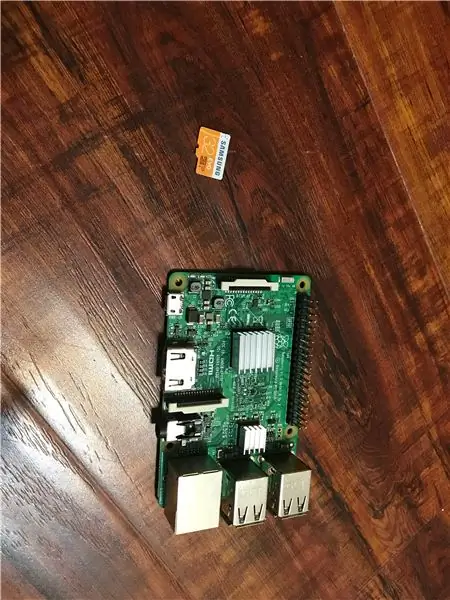
Trin 2: Trin to Tilslutning til strøm, skærm og opstart


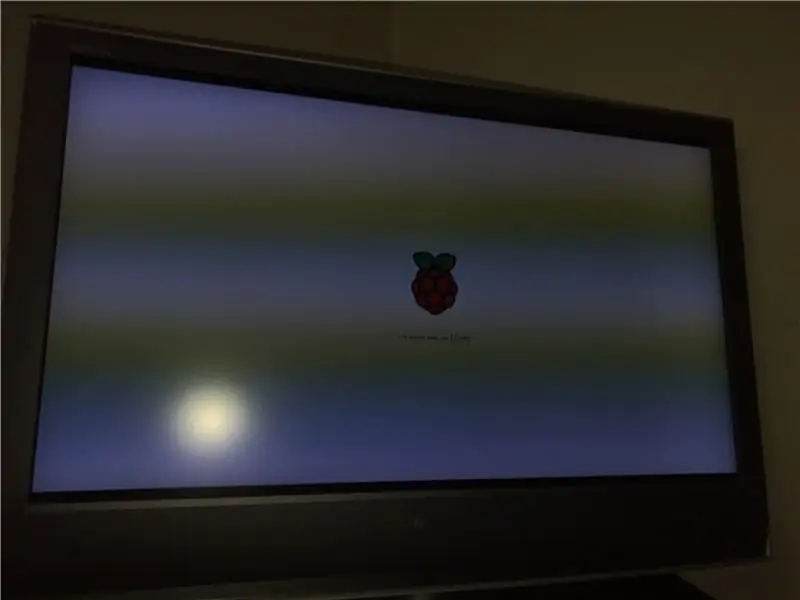
Trin 3: Trin tre
her er nogle videoer, der kører dig igennem opsætning og gør alt for din hindbær pi fra start til slut, har også inkluderet noget, som jeg skrev.
have det sjovt og vær kreativ der er mange ting, du kan gøre med en computer på 35 til 17 $. Jeg havde et planlagt projekt, men jeg må vente på, at delene kommer.
Anbefalede:
Cosmo -ur - skifter farve, hver gang en astronaut kommer ind i rummet: 8 trin (med billeder)

Cosmo -ur - skifter farve, hver gang en astronaut træder ind i rummet: Hej! Er du en rumentusiast? Hvis ja så hi-fi! Jeg elsker rum og astronomi. Jeg er naturligvis ingen astronaut til at tage derop og se nærmere på universet. Men hver gang jeg finder ud af, at en person fra jorden har rejst til himlen, bliver jeg inspireret
Sådan kommer du i gang med IDE til NRF51822, ARM® KEIL MDK V5 + ST-Link: 6 trin

Sådan kommer du i gang med IDE til NRF51822, ARM® KEIL MDK V5 + ST-Link: Oversigt Da jeg begyndte at udvikle en nRF51822 applikation til mit hobbyprojekt, fandt jeg ud af, at der ikke var organiseret information om dette emne. Her vil jeg derfor gerne bemærke, hvad jeg har fået igennem. Dette beskriver, hvad der får mig til at kæmpe for at gennemføre
Sådan opretter du forbindelse og kommer i gang med dit DJ -udstyr: 8 trin

Sådan opretter du forbindelse og kommer i gang med dit DJ -udstyr: Formålet med denne instruktør er at vise dig, læseren, hvordan du opsætter din pladespiller og hvordan du tilslutter dit DJ -udstyr
Sådan kommer du uden om sikkerheden for de fleste webblokkere på serversiden: 3 trin

Sådan kommer du rundt om sikkerheden for de fleste webblokkere på serversiden: Dette er min første instruerbare, så vær med mig: Ok, jeg vil fortælle dig, hvordan du kommer uden om de webblokkere, jeg har set brugt i skoler. Alt du behøver er et flashdrev og et par softwareoverførsler
Sådan køres kommandoprompt på en computer, der har den låst, og kommer ind i administratoradgangskoden: 3 trin

Sådan køres kommandoprompt på en computer, der har den låst, og kommer ind i administratoradgangskoden: Navnet siger alt. Denne instruktive vil fortælle dig, hvordan du kører CMD (kommandoprompt) og ændrer adgangskoden
